您的三星平板电脑上存储了太多文件?众所周知,如果移动设备的内部存储空间耗尽,就会卡住。如果您不想删除平板电脑上的文件,您最好了解如何将文件从三星平板电脑传输到PC,因为PC具有更大的存储空间。
检查以下 5 种将文件从平板电脑传输到计算机的方法,然后您就可以像专业人士一样移动您的图片、视频等。

如何轻松地将数据从平板电脑传输到 PC?您可以使用此Samsung Messages Backup ,这是一个安全且用户友好的传输程序。首先,它可以从三星平板电脑传输几乎所有类型的文件,包括联系人、照片、视频、应用程序、短信、歌曲、通话记录等。其次,有一个超级工具包功能,可以一键将所有文件移动到电脑。
- 快速扫描三星平板电脑中的数据,并在界面上显示详细文件。
- 允许您在传输文件之前预览并选择所需的文件。
- 使您能够立即将备份数据从计算机恢复到平板电脑。
- 帮助您一键完成Android与PC之间的Android文件传输。
- 支持您有选择地将文件从PC导入到三星平板电脑。
- 提供多种功能来管理您的数据,例如编辑、删除、复制、移动等。
- 截取您的三星设备的屏幕截图并将其保存到您的计算机上。
- USB 和 Wi-Fi 连接均可用。
此外,该软件广泛适用于大多数三星平板电脑、手机和其他 Android 设备。适用于三星 Galaxy Tab A7 Lite/Tab A7/Tab S7 FE/Tab S7/Tab S6/Tab A 8.0、三星 Galaxy S23/S20/S10/S9/A72/A71/A70/A52、HTC U20/U12 Life /U12+/U11/U19e、Google、OnePlus、小米、OPPO、Vivo、魅族、索尼、LG 等
下面免费下载此三星到计算机传输软件。
步骤 1. 启动软件
下载后,请在您的计算机上安装并启动它。然后点击“ Android Assistant ”模块。
步骤 2. 将 Samsung Galaxy Tab 连接到计算机
通过USB线将平板电脑连接至PC,并开启平板电脑的USB调试模式。连接后,您可以选择“照片”类别。

步骤 3. 将照片从三星平板电脑传输到 PC
您可以直接在右侧预览您的照片。检查您想要的图片,然后点击“导出”图标将其保存到您的电脑上。

人们还喜欢:
此外,您可以在此处查看如何将文件从 PC 传输到三星平板电脑。
如何从 Snapchat 恢复照片?阅读本指南以获得解决方案。
如果您有 UBS 闪存驱动器,您还可以使用它从 Samsung Galaxy 平板电脑上获取文件。但请确保该棒适合您平板电脑的端口。否则,您将需要一个 USB 适配器。
步骤 1. 将图片移至闪存驱动器
- 将便携式拇指驱动器插入平板电脑,然后打开“我的文件”。然后导航到您计划移动的文件,选择并将它们移动到驱动器上的文件夹中。
- 传输结束后,请安全地从三星设备中取出闪存棒。
步骤 2. 将文件传输到计算机
将 USB 闪存驱动器连接到计算机,然后访问该驱动器,并将存储 Samsung 文件的文件夹复制到计算机。完成后,您将成功地将数据传输到您的计算机上。

另请阅读:正在寻找钛备份替代品?这里有10个选项供您参考。
许多三星用户希望使用电缆将数据从平板电脑传输到 PC。是的,将您的 Samsung Galaxy Tab 连接到 PC 非常容易,但是当您一次移动大量文件时,速度会很慢。此外,通过这种方式,您无法直接传输一些基本数据,如联系人、短信、通话记录等。顺便说一句,如果您将照片和其他数据从三星移动到 Mac,则需要 Android 文件传输。
步骤 1. 将平板电脑连接至 PC
请使用数据线将平板电脑连接至电脑,并在 Samsung Tab 上选择“ MTP ”选项。然后您就可以在 PC 上访问您的平板电脑。
步骤 2. 打开 Samsung 文件夹
打开此电脑,然后双击平板电脑驱动器以打开所需的文件夹。接下来,将所需内容从 Samsung Tab 复制并粘贴到您的 PC。

进一步阅读:这篇文章将告诉您如何顺利地将数据从华为转移到三星。
三星智能开关可以将数据从三星设备备份和恢复到计算机。如果您想将所有图片或其他文件类型从 Galaxy Tab S7 传输到计算机,您可以使用此软件。顺便说一句,它不允许您详细预览文件或有选择地传输文件。
步骤1.安装智能交换机
首先,请在您的电脑上下载并安装Smart Switch。然后运行它,并在平板电脑和 PC 之间建立 USB 连接。
步骤 2. 选择数据类型
要选择要传输的数据类型,您需要点击“更多”>“首选项”选项,然后单击“备份项目”选项卡。选择后,请点击“确定”图标。
步骤 3. 将选定的文件类型传输到 PC
点击“备份”图标开始传输过程。该软件会将您的文件从平板电脑发送到您的电脑。
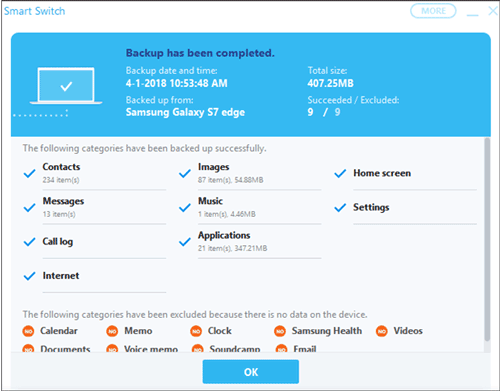
也许您需要:您有兴趣尝试 三星智能开关的更好替代品吗?如果是的话,请不要错过这篇文章。
想要将照片从三星平板电脑无线传输到 PC?不用担心。 AirMore 是另一种将文件发送到计算机的无线选项。有了它,您可以通过扫描临时二维码或使用雷达来连接平板电脑和 PC。但它需要一个表网络来进行传输。
步骤1.启动爱莫助手网页版
请在您的三星平板电脑上安装爱莫助手。然后打开爱莫助手网站,点击“启动爱莫助手网页进行连接”按钮。
步骤2.扫描二维码进行连接
打开应用程序,点击“扫描连接”图标扫描二维码进行连接。
步骤 3. 将照片从平板电脑发送到 PC
选择“图片”类别,然后从您的三星平板电脑中选择图像。最后,单击“下载”图标将所选图片保存到您的电脑上。

您可能会喜欢: 如何通过 Wi-Fi 将文件从 Android 传输到 PC ?点击链接,您将了解6种Wi-Fi传输方式。
如上所述,如果您有一个有用的三星到 PC 传输工具,您可以轻松地将文件从三星平板电脑传输到 PC。 Samsung Messages Backup是一个理想的选择,因为它可以使数据传输更快,而且您还可以在计算机上管理 Samsung 文件。您甚至可以在计算机上发送短信。如果您想尝试这个神奇的软件来方便地进行数据传输,请下载它。
相关文章
【快速传输】如何有效地将照片从iPhone传输到Android?
如何将音乐从 iPhone 传输到三星 |自由选择5种智能方法
快速将消息从 iPhone 传输到三星的 3 种方法(最新)
版权所有 © samsung-messages-backup.com 保留所有权利。